Einleitung
In diesem Dokument wird beschrieben, wie ein statischer, routenbasierter Site-to-Site-VPN-Tunnel auf einem Firepower Threat Defense konfiguriert wird, der von einem FMC.
Voraussetzungen
Anforderungen
Cisco empfiehlt, dass Sie über Kenntnisse in folgenden Bereichen verfügen:
- Grundlegendes Verständnis der Funktionsweise eines VPN-Tunnels
- Sie wissen, wie Sie durch das FirePOWER Management Center (FMC) navigieren.
Verwendete Komponenten
Die Informationen in diesem Dokument basieren auf folgenden Software-Versionen:
- Cisco FirePOWER Management Center Version 6.7.0
- Cisco Firepower Threat Defense (FTD) Version 6.7.0
Die Informationen in diesem Dokument beziehen sich auf Geräte in einer speziell eingerichteten Testumgebung. Alle Geräte, die in diesem Dokument benutzt wurden, begannen mit einer gelöschten (Nichterfüllungs) Konfiguration. Wenn Ihr Netzwerk in Betrieb ist, stellen Sie sicher, dass Sie die möglichen Auswirkungen aller Befehle kennen.
Hintergrundinformationen
Routenbasiertes VPN ermöglicht die Bestimmung des relevanten Datenverkehrs, der verschlüsselt oder über einen VPN-Tunnel gesendet werden soll, und die Verwendung von Traffic-Routing anstelle von Richtlinien/Zugriffslisten, wie in richtlinienbasiertem oder Crypto-Map-basiertem VPN. Die Verschlüsselungsdomäne ist so festgelegt, dass jeder Datenverkehr zugelassen wird, der in den IPsec-Tunnel eintritt. IPsec-Auswahlen für lokalen und Remote-Datenverkehr werden auf 0.0.0.0/0.0.0..0 gesetzt. Das bedeutet, dass jeder Datenverkehr, der in den IPsec-Tunnel geleitet wird, unabhängig vom Quell-/Ziel-Subnetz verschlüsselt wird.
Das vorliegende Dokument behandelt die SVTI-Konfiguration (Static Virtual Tunnel Interface). Informationen zur DVTI-Konfiguration (Dynamic Virtual Tunnel Interface) bei einer sicheren Firewall finden Sie unter Konfigurieren von DVTI mit Multi-SA bei einer sicheren Firewall.
Einschränkungen und Einschränkungen
Dies sind bekannte Einschränkungen und Einschränkungen für routenbasierte Tunnel auf FTD:
Diese Algorithmen werden auf FMC/FTD Version 6.7.0 für neue VPN-Tunnel nicht mehr unterstützt (FMC unterstützt alle entfernten Chiffren zur Verwaltung von FTD < 6.7):
- 3DES-, DES- und NULL-Verschlüsselung werden von der IKE-Richtlinie nicht unterstützt.
- Die DH-Gruppen 1, 2 und 24 werden von der IKE-Richtlinie und dem IPsec-Vorschlag nicht unterstützt.
- MD5-Integrität wird in IKE-Richtlinie nicht unterstützt.
- PRF MD5 wird in der IKE-Richtlinie nicht unterstützt.
- Die Verschlüsselungsalgorithmen DES, 3DES, AES-GMAC, AES-GMAC-192 und AES-GMAC-256 werden von IPsec Proposal nicht unterstützt.
Hinweis: Dies gilt sowohl für standortübergreifende als auch für richtlinienbasierte VPN-Tunnel. Um eine ältere FTD von FMC auf 6.7 zu aktualisieren, löst sie eine Überprüfung vor der Validierung aus, die den Benutzer vor Änderungen warnt, die sich auf die entfernten Chiffren beziehen, die die Aktualisierung blockieren.
| FTD 6.7 verwaltet über FMC 6.7 |
Verfügbare Konfiguration |
Site-to-Site-VPN-Tunnel |
| Neuinstallation |
Schwache Chiffren sind verfügbar, können aber nicht zur Konfiguration des FTD 6.7 verwendet werden.
|
Schwache Chiffren sind verfügbar, können aber nicht zur Konfiguration des FTD 6.7 verwendet werden. |
|
Upgrade: FTD ist nur mit schwachen Chiffren konfiguriert.
|
Upgrade von der FMC 6.7-Benutzeroberfläche. Eine Überprüfung vor der Validierung zeigt einen Fehler an. Das Upgrade wird bis zur Neukonfiguration blockiert.
|
Nach dem FTD-Upgrade und unter der Annahme, dass der Peer seine Einstellungen nicht geändert hat, wird der Tunnel beendet.
|
|
Upgrade: FTD wurde nur mit einigen schwachen und einigen starken Chiffren konfiguriert.
|
Upgrade von der FMC 6.7-Benutzeroberfläche. Eine Überprüfung vor der Validierung zeigt einen Fehler an. Das Upgrade wird bis zur Neukonfiguration blockiert.
|
Nach dem FTD-Upgrade und unter der Annahme, dass der Peer starke Chiffren hat, wird der Tunnel wiederhergestellt.
|
|
Upgrade: Land der Klasse C (keine starke Krypto-Lizenz)
|
DES ist zulässig. |
DES ist zulässig. |
.
Hinweis: Es sind keine zusätzlichen Lizenzen erforderlich. Das routenbasierte VPN kann sowohl im Lizenzierungs- als auch im Evaluierungsmodus konfiguriert werden. Ohne Verschlüsselungskompatibilität (Export Controlled Features Enabled) kann nur DES als Verschlüsselungsalgorithmus verwendet werden.
Konfigurationsschritte auf FMC
Schritt 1: Navigieren Sie zu Geräte > VPN > Site-to-Site.
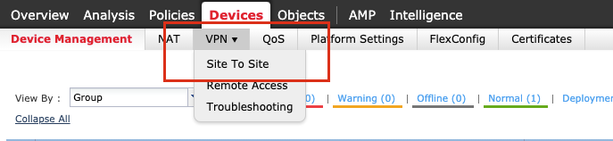
Schritt 2: Klicken Sie auf VPN hinzufügen, und wählen Sie Firepower Threat Defense Device aus, wie im Bild dargestellt.
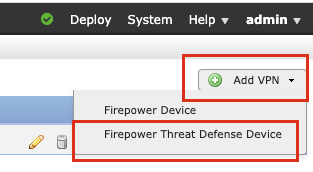
Schritt 3: Geben Sie einen Topologienamen an, und wählen Sie den VPN-Typ als routenbasiert (VTI) aus. Wählen Sie die IKE-Version aus.
Für diese Demonstration gilt Folgendes:
Topologiename: VTI-ASA
IKE-Version: IKEv2
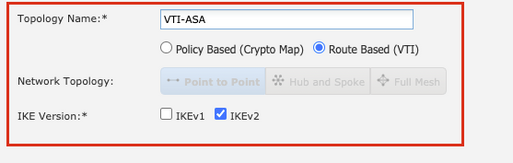
Schritt 4: Wählen Sie das Gerät aus, auf dem der Tunnel konfiguriert werden soll. Sie können eine neue virtuelle Tunnelschnittstelle hinzufügen (klicken Sie auf das +-Symbol), oder wählen Sie eine aus der Liste aus.
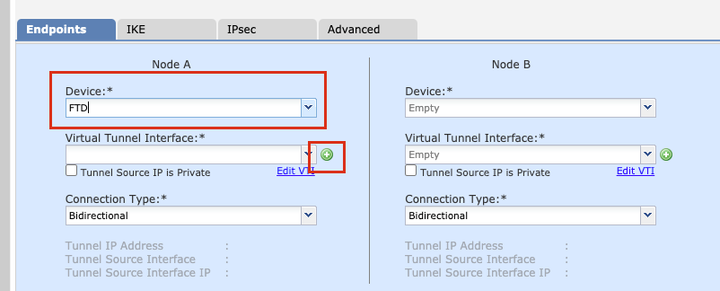
Schritt 5: Definieren Sie die Parameter der neuen virtuellen Tunnelschnittstelle. Klicken Sie auf OK.
Für diese Demonstration gilt Folgendes:
Name: VTI-ASA
Beschreibung (optional): VTI-Tunnel mit Extranet-ASA
Sicherheitszone: VTI-Zone
Tunnel-ID: 1
IP-Adresse: 192.168.100.1/30
Tunnelquelle: GigabitEthernet0/0 (außen)
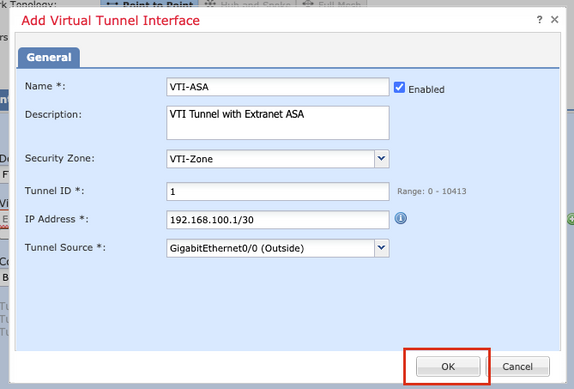
Schritt 6: Klicken Sie im Popup-Fenster auf OK, um anzuzeigen, dass das neue VTI erstellt wurde.
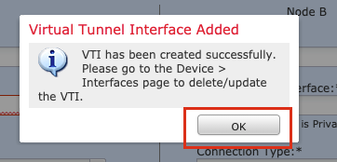
Schritt 7. Wählen Sie den neu erstellten VTI oder einen VTI, der unter Virtual Tunnel Interface vorhanden ist. Geben Sie die Informationen für Knoten B (das Peer-Gerät) an.
Für diese Demonstration gilt Folgendes:
Gerät: Extranet
Gerätename: ASA-Peer
Endpunkt-IP-Adresse: 10.106.67.252
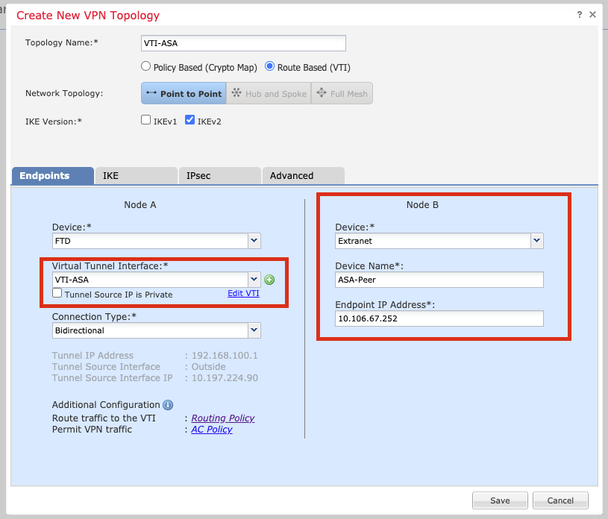
Schritt 8: Navigieren Sie zur Registerkarte IKE. Sie können eine vordefinierte Richtlinie verwenden oder auf die Schaltfläche + neben der Registerkarte Richtlinie klicken und eine neue erstellen.
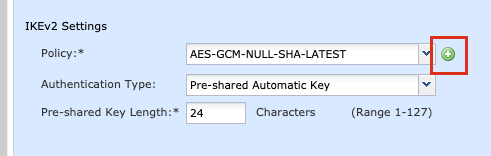
Schritt 9: (Optional, wenn Sie eine neue IKEv2-Richtlinie erstellen.) Geben Sie einen Namen für die Richtlinie an, und wählen Sie die Algorithmen aus, die in der Richtlinie verwendet werden sollen. Klicken Sie auf Speichern.
Für diese Demonstration gilt Folgendes:
Name: ASA-IKEv2-Policy
Integritätsalgorithmen: SHA-512
Verschlüsselungsalgorithmen: AES-256
PRF-Algorithmen: SHA-512
Diffie-Hellman-Gruppe: 21
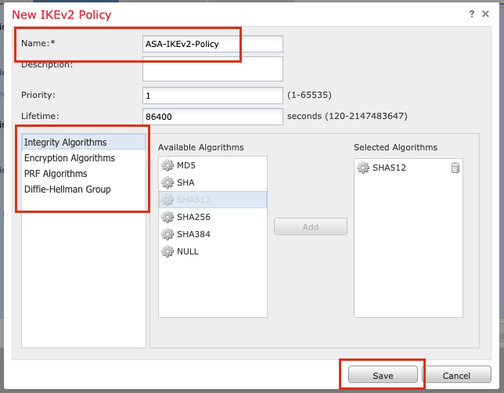
Schritt 10. Wählen Sie die neu erstellte oder die vorhandene Richtlinie aus. Wählen Sie den Authentifizierungstyp aus. Wenn ein vorinstallierter manueller Schlüssel verwendet wird, geben Sie den Schlüssel in den Feldern Schlüssel und Schlüssel bestätigen ein.
Für diese Demonstration gilt Folgendes:
Richtlinie: ASA-IKEv2-Richtlinie
Authentifizierungstyp: Vorinstallierter manueller Schlüssel
Schlüssel: cisco123
Schlüssel bestätigen: cisco123
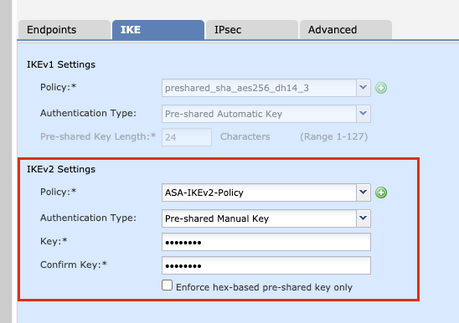
Hinweis: Wenn beide Endpunkte auf demselben FMC registriert sind, kann auch die Option "Pre-shared Automatic Key" (Vorläufiger gemeinsamer automatischer Schlüssel) verwendet werden.
Schritt 11. Navigieren Sie zur Registerkarte IPsec. Sie können ein vordefiniertes IKEv2 IPsec-Angebot verwenden oder ein neues erstellen. Klicken Sie auf die Schaltfläche Bearbeiten neben der Registerkarte IKEv2 IPsec-Angebot.
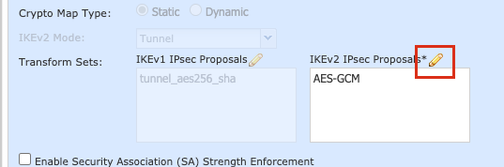
Schritt 12: (Optional, wenn Sie einen neuen IKEv2 IPsec-Vorschlag erstellen.) Geben Sie einen Namen für das Angebot an, und wählen Sie die Algorithmen aus, die für das Angebot verwendet werden sollen. Klicken Sie auf Speichern.
Für diese Demonstration gilt Folgendes:
Name: ASA-IPSec-Policy
ESP-Hash: SHA-512
ESP-Verschlüsselung: AES-256
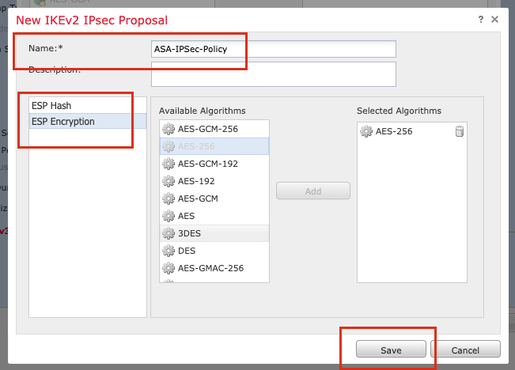
Schritt 13: Wählen Sie den neu erstellten Vorschlag oder Vorschlag aus der Liste der verfügbaren Angebote aus. Klicken Sie auf OK.
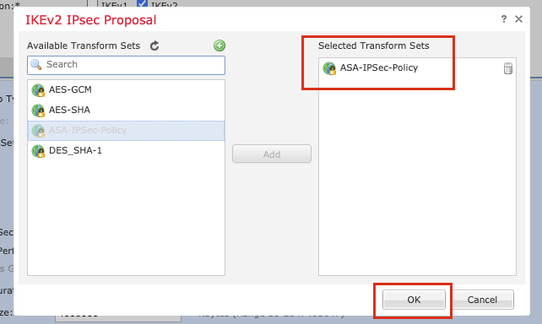
Schritt 14. (Optional) Wählen Sie die Einstellungen Perfect Forward Secrecy (Perfektes Weiterleitungsgeheimnis) aus. Konfigurieren der IPsec-Lebenszeitdauer und -Größe.
Für diese Demonstration gilt Folgendes:
Perfect Forward Secrecy: Modulus Group 21
Lebensdauer: 28800 (Standard)
Lebenszeitgröße: 4608000 (Standard)
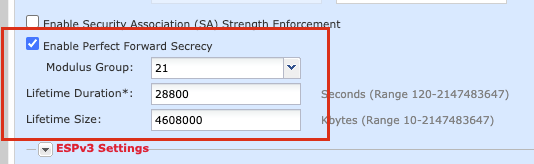
Schritt 15: Überprüfen Sie die konfigurierten Einstellungen. Klicken Sie auf Speichern, wie in diesem Bild dargestellt.
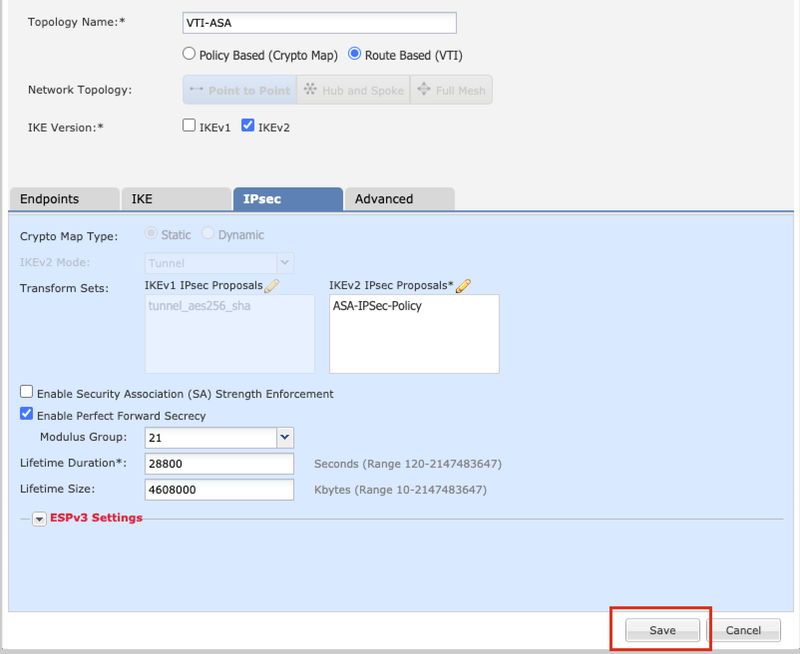
Schritt 16: Konfigurieren der Zugriffskontrollrichtlinie Navigieren Sie zu Richtlinien > Zugriffskontrolle > Zugriffskontrolle. Bearbeiten Sie die auf das FTD angewendete Richtlinie.
Hinweis: sysopt connection permit-vpn funktioniert nicht mit Routen-basierten VPN-Tunneln. Die Zugriffskontrollregeln müssen sowohl für IN > OUT-Zonen als auch für OUT > IN-Zonen konfiguriert werden.
Geben Sie die Quellzonen und die Zielzonen auf der Registerkarte Zonen an.
Geben Sie auf der Registerkarte "Netzwerke" die Namen Quellnetzwerke und Zielnetzwerke ein. Klicken Sie auf Hinzufügen.
Für diese Demonstration gilt Folgendes:
Quellzonen: In- und Out-Zone
Zielzonen: Out-Zone und In-Zone
Quellnetzwerke: In- und Remote-Netzwerk
Zielnetzwerke: Remote-Netzwerk und In-Netzwerk
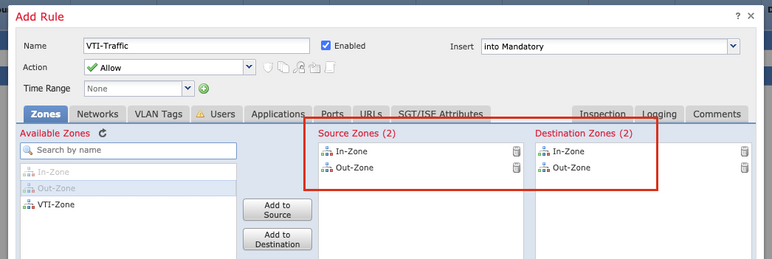
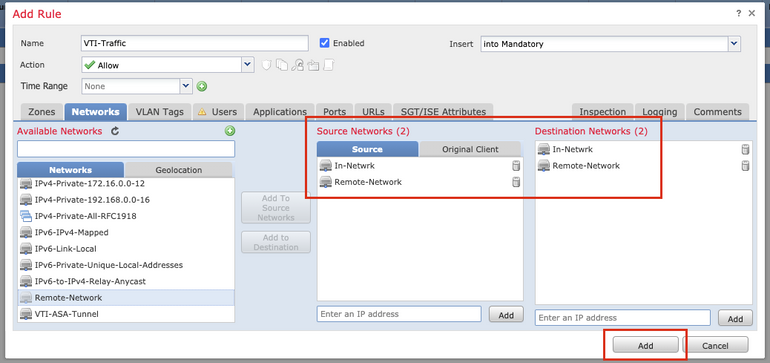
Schritt 17: Fügen Sie das Routing über den VTI-Tunnel hinzu. Navigieren Sie zu Geräte > Geräteverwaltung. Bearbeiten Sie das Gerät, auf dem der VTI-Tunnel konfiguriert ist.
Navigieren Sie auf der Registerkarte Routing zu Static Route. Klicken Sie auf Route hinzufügen.
Stellen Sie die Schnittstelle bereit, wählen Sie das Netzwerk, und stellen Sie das Gateway bereit. Klicken Sie auf OK.
Für diese Demonstration gilt Folgendes:
Schnittstelle: VTI-ASA
Netzwerk: Remote-Netzwerk
Gateway: VTI-ASA-Tunnel
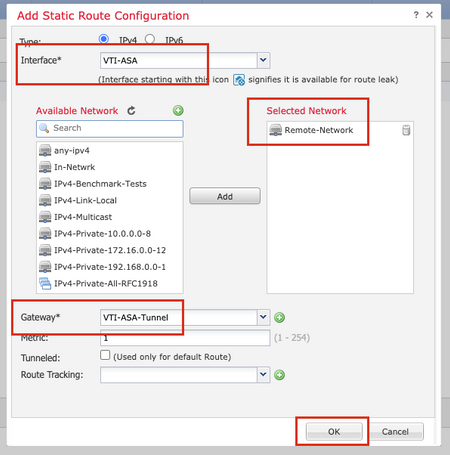
Schritt 18: Navigieren Sie zu Bereitstellen > Bereitstellung. Wählen Sie die FTD aus, auf der die Konfiguration bereitgestellt werden soll, und klicken Sie auf Deploy (Bereitstellen).
Konfiguration wird nach erfolgreicher Bereitstellung an die FTD-CLI weitergeleitet:
crypto ikev2 policy 1
encryption aes-256
integrity sha512
group 21
prf sha512
lifetime seconds 86400
crypto ikev2 enable Outside
crypto ipsec ikev2 ipsec-proposal CSM_IP_1
protocol esp encryption aes-256
protocol esp integrity sha-512
crypto ipsec profile FMC_IPSEC_PROFILE_1
set ikev2 ipsec-proposal CSM_IP_1
set pfs group21
group-policy .DefaultS2SGroupPolicy internal
group-policy .DefaultS2SGroupPolicy attributes
vpn-idle-timeout 30
vpn-idle-timeout alert-interval 1
vpn-session-timeout none
vpn-session-timeout alert-interval 1
vpn-filter none
vpn-tunnel-protocol ikev1 ikev2
tunnel-group 10.106.67.252 type ipsec-l2l
tunnel-group 10.106.67.252 general-attributes
default-group-policy .DefaultS2SGroupPolicy
tunnel-group 10.106.67.252 ipsec-attributes
ikev2 remote-authentication pre-shared-key *****
ikev2 local-authentication pre-shared-key *****
interface Tunnel1
description VTI Tunnel with Extranet ASA
nameif VTI-ASA
ip address 192.168.100.1 255.255.255.252
tunnel source interface Outside
tunnel destination 10.106.67.252
tunnel mode ipsec ipv4
tunnel protection ipsec profile FMC_IPSEC_PROFILE_1
Überprüfung
Von der FMC-GUI
Klicken Sie auf die Option Check Status (Status prüfen), um den Live-Status des VPN-Tunnels über die Benutzeroberfläche selbst zu überwachen.

Dazu gehören die folgenden Befehle aus der FTD-CLI:
- show crypto ipsec sa peer <Peer-IP-Adresse>
- show vpn-sessiondb detail l2l filter ipaddress <Peer-IP-Adresse>

Von FTD CLI
Diese Befehle können über die FTD-CLI verwendet werden, um die Konfiguration und den Status der VPN-Tunnel anzuzeigen.
show running-config crypto
show running-config nat
show running-config route
show crypto ikev1 sa detailed
show crypto ikev2 sa detailed
show crypto ipsec sa detailed
show vpn-sessiondb detail l2l
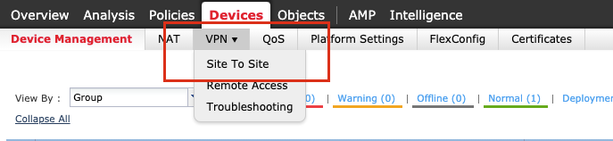
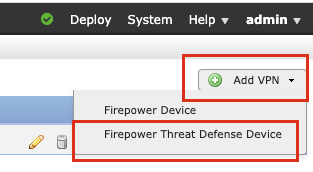
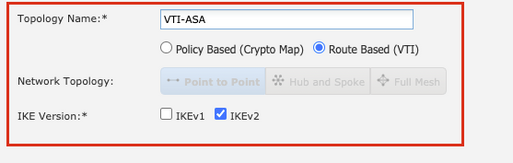
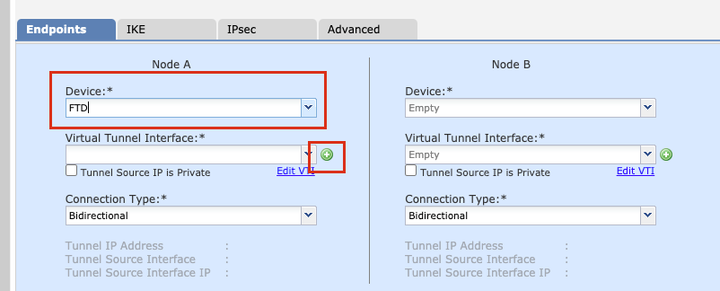
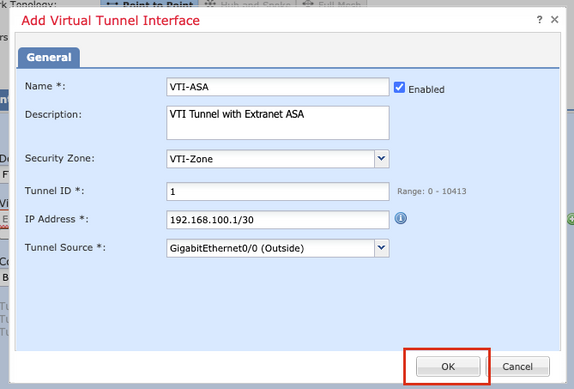
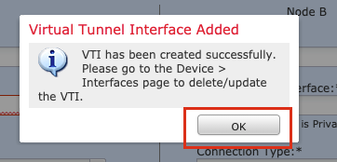
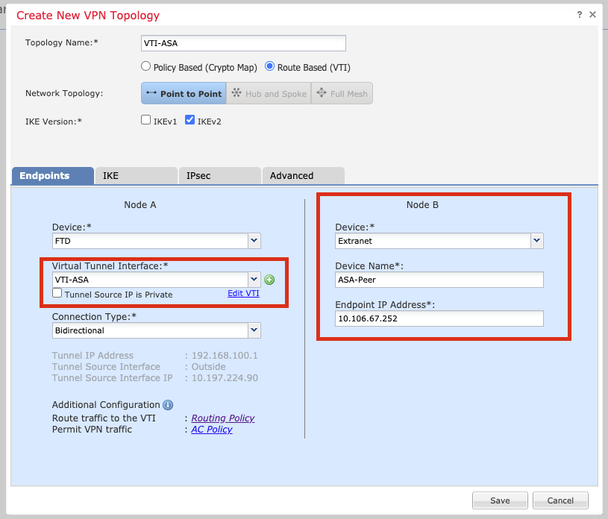
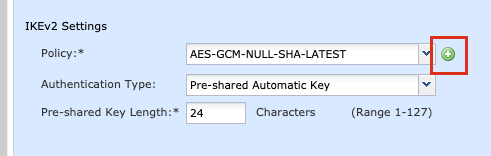
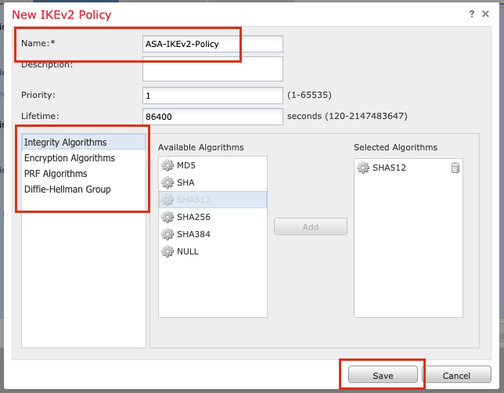
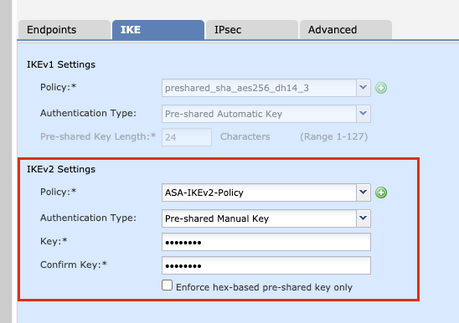
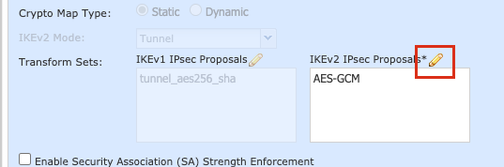
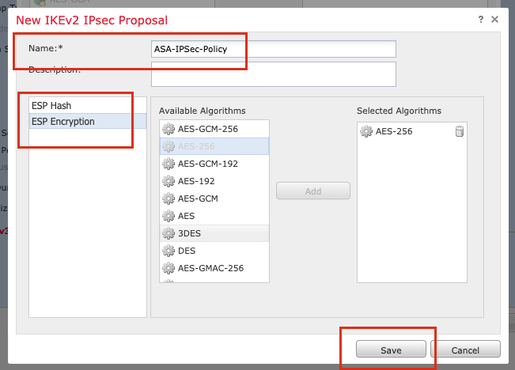
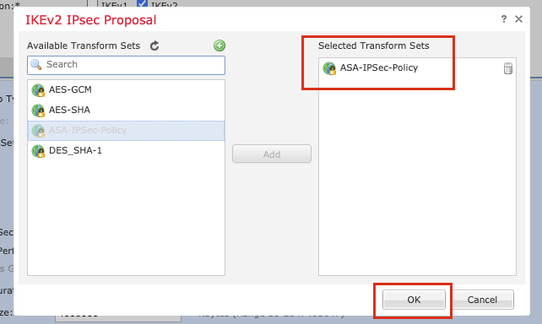
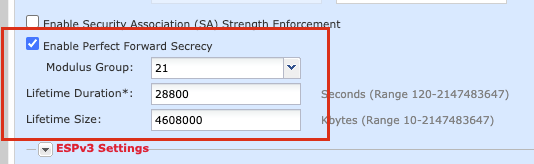
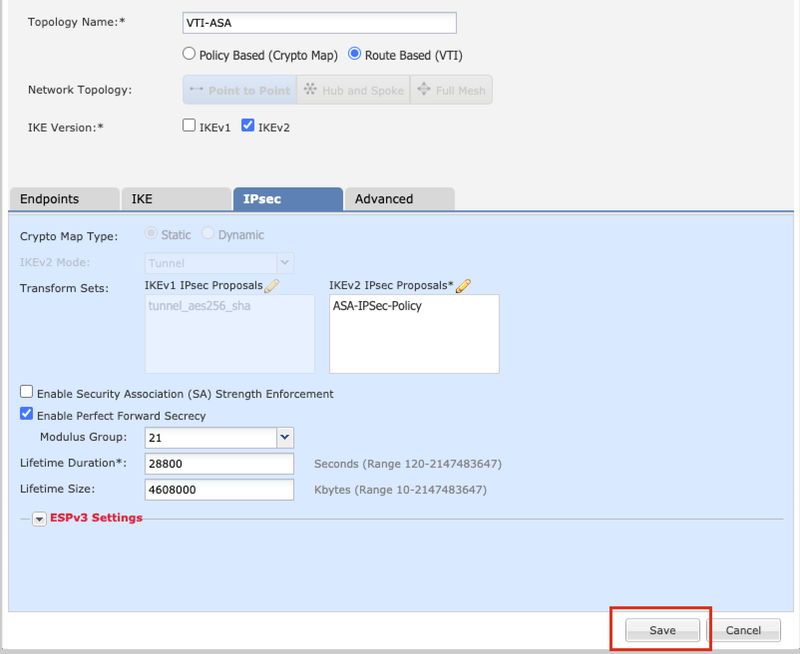
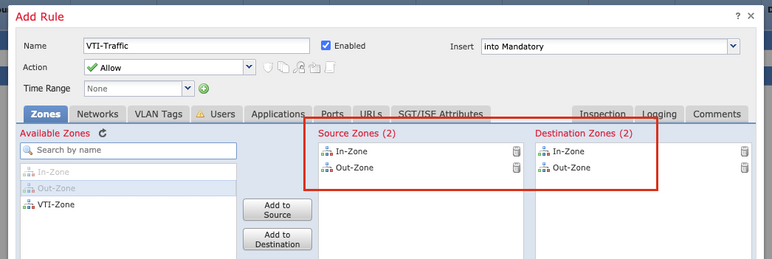
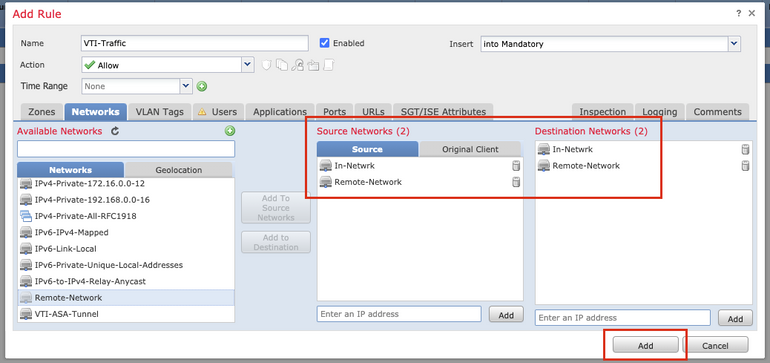
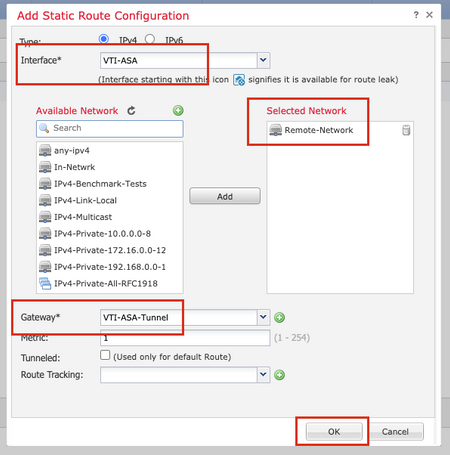


 Feedback
Feedback